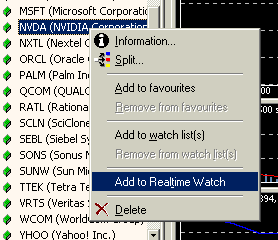|
| |
|
Advanced stock charting and analysis program
|
|
|
TUTORIAL: Wie benutzt man AmiBroker mit IQFEED
Real Time Daten
|
WICHTIG! Um IQFeed Daten mit AmiBroker nutzen zu können, müssen Sie das Plug-In herunterladen und installieren: NEU!
IQFeed Plug-In, Version 1.5.3 (autom. extrahierendes Installationsprogramm)
- veröffentlicht am 08.06.04 WICHTIG:
diese Version benötigt die neueste Version des IQFeed Clients
in der Version 2.3.0.1, veröffentlicht am
08.06.04. Änderungsprotokoll: Version 1.5.3: ( 08.06.2004 )
Version 1.5.2: ( 20.04.2004 )
Version 1.5.1: ( 20.04.2004 )
Version 1.5.0: ( 19.04.2004 )
Version 1.4.3: ( 29./30.03.2004 )
Version 1.4.1: ( 23.01.2004 )
Version 1.4.0: ( 06.01.2004 )
Version 1.3.3: ( 07.10.2003 )
Version 1.3.2: ( 03.07.2003 )
Version 1.3.1: ( 21.06.2003 )
Version 1.3.0: ( 21.06.2003 )
Version 1.2: ( 20.06.2003 )
Version 1.1: ( 19.06.2003 )
Version 1.0: ursprüngliche Beta Version
|
Einmaliges Einrichten
WICHTIG: IQFeed liefert ungefilterte Daten, d.h. kein Tick wird herausgefiltert. Deshalb kann es passieren, dass einiges an schlechten Daten angezeigt wird. Dies wird sich bessern, sobald IGFeed einen Filter für schlechte Daten einbaut.
Wenn Sie den IQFeed CONNECTION MANAGER noch nicht installiert haben, müssen Sie das zuerst nachholen. Sie können die Setup-Dateien des IQFeed Clients hier herunterladen (Version 2.2.7.2).
Um AmiBroker mit IQFeed zu nutzen, müssen Sie es einmalig entsprechend den unten angegebenen Anweisungen einrichten:
- Starten Sie AmiBroker
- Wählen Sie im Menü File->New database
- Vergeben Sie
einen Namen für den neuen Ordner (z.B. C:\Programme\AmiBroker\MarketCast
) und klicken
Sie auf Create wie im nächsten Bild gezeigt:
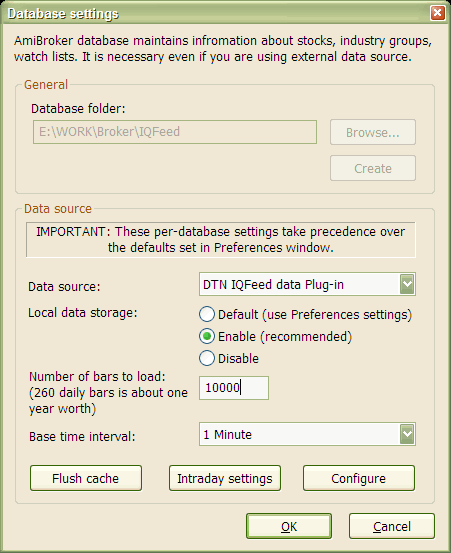
- Wählen Sie DTN IQFeed data Plug-in bei "Data source" und "Enable" bei Local data storage
- Wählen Sie nun das Basiszeitintervall aus. Beachten Sie, dass hier das 1-, 5-, 15-Minuten, das Stunden- und das Daily (EOD) Intervall unterstützt werden.
- Geben Sie eine passende Anzahl von zu ladenden
Bars ein:
35000 für eine 1-Minuten Datenbank, um die maximalen historischen Kurse zu bekommen
10000 für eine 5-Minuten Datenbank -"-
3000 für eine 15-Minuten Datenbank -"-
1000 für eine Hourly und Daily Datenbank -"-
- Klicken Sie auf OK.
Jetzt liest AmiBroker die Kurse direkt von IQFeed ein.
Hinzufügen von Symbolen
Um Symbole hinzuzufügen wählen Sie im Menü Symbol->New und geben Sie eine Liste von gewünschten Tickersymbolen ein, die Sie mit Kommas voneinander trennen.
| Anzeigen des Real Time Kursfensters Mit dem Real Time Kursfenster der AmiBroker Professional Edition können Sie die Echtzeitkurse betrachten. Um dieses Fenster anzuzeigen, wählen Sie im Menü View->Realtime Quote. (siehe rechtes Bild---->)
Um Symbole zum Real Time Kursfenster hinzuzufügen doppelklicken Sie entweder auf die Symbolliste, oder wählen Sie im Kontextmenü (rechte Maustaste) den Menüpunkt "Add to Realtime Watch", wie im obigen Bild gezeigt.
|
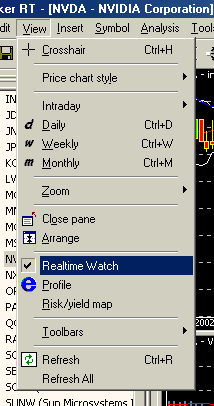 |
Arbeiten mit dem Real Time Kursfenster
Das Real Time Kursfenster liefert Echtzeitkurse und einige fundamentale Daten. Es ist relativ einfach zu handhaben.
|
Copyright © 2001 AMIBROKER.COM |